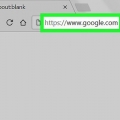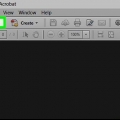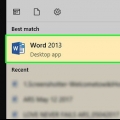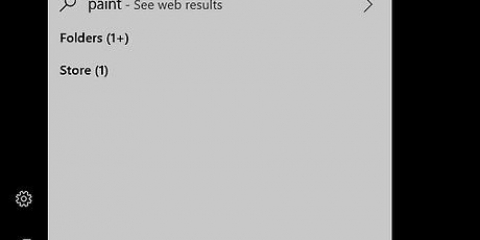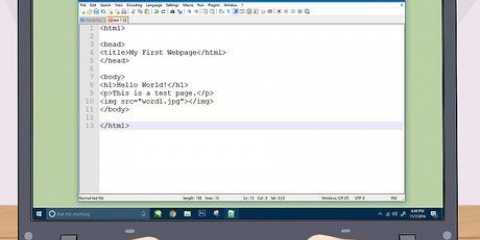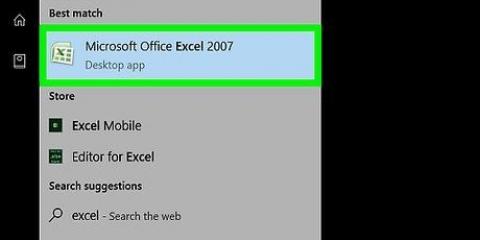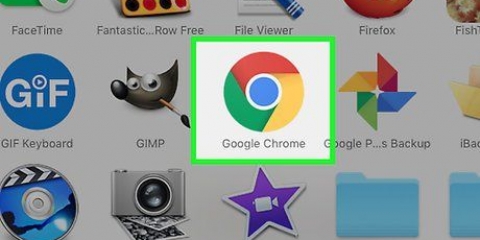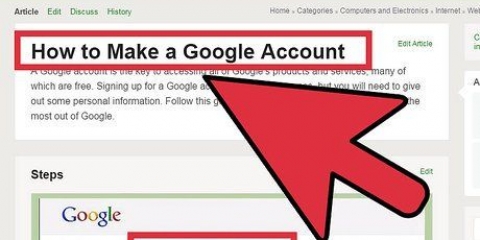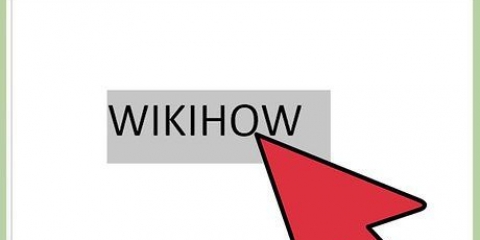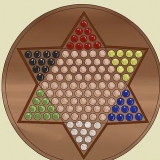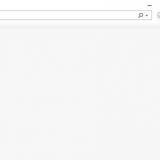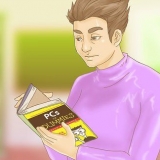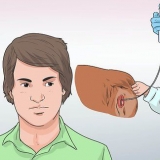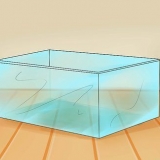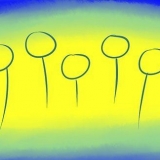Puoi anche aprire la finestra "Ispeziona elemento" facendo clic sul menu "Sviluppa" e selezionando "Mostra Web Inspector". Quindi trova il testo che desideri premendo Comando+F su Mac o Ctrl+F su Windows e digita il testo che desideri modificare. Questo è un metodo un po` più ingombrante. Puoi anche aprire Web Inspector con la scorciatoia Alt+Comando+I su un Mac o premendo F12 su Windows.

Fai finta di modificare il testo da un sito web
Contenuto
Qualsiasi burlone può vedere il potenziale comico di cambiare temporaneamente il modo in cui un sito web appare sul tuo computer e ci sono molti usi pratici per personalizzare l`aspetto di un sito web. Si spera che i tuoi obiettivi non siano altro che giocosi o utili e non meschini, ma qualunque cosa tu stia facendo, il processo è relativamente semplice.
Passi
Metodo 1 di 3: fai finta di modificare un sito Web utilizzando un browser con una barra dei segnalibri

1. Trova un link al bookmarklet "modifica sito web corrente". Il modo più semplice per farlo è semplicemente inserire `modifica bookmarklet sito web corrente` nel tuo motore di ricerca. Questo farà apparire alcune pagine con il link corretto.

2. Trascina il link nella barra dei preferiti. Puoi modificare il sito Web in cui hai trovato il collegamento semplicemente facendo clic su di esso, ma probabilmente vorrai trascinare il collegamento nella barra dei segnalibri. Questo ti permette di usarlo su qualsiasi sito web.

3. Fatene buon uso. Passare al sito Web che si desidera modificare e fare clic sul segnalibro. Il clic non ha alcun effetto evidente, ma ora puoi stare nel testo del sito Web e modificarlo come meglio credi.
Metodo 2 di 3: fai finta di modificare un sito Web con Chrome

1. Trova il testo o la foto che desideri modificare. In Chrome, vai al sito web che desideri modificare. Per modificare il testo, evidenzia le parole che desideri modificare e fai clic con il pulsante destro del mouse; se vuoi modificare una foto, fai clic con il tasto destro su di essa, senza selezionarla.
- Per fingere di modificare una foto, carica la foto con cui desideri sostituire una foto esistente. Dovresti essere in grado di sostituire l`URL nel codice originale con uno nuovo.

2. Apri "Ispeziona elemento". Facendo clic con il pulsante destro del mouse apparirà un menu. Fare clic su "Ispeziona elemento". Nella finestra corrente apparirà una nuova finestra con molto HTML.
Se stai usando Windows, puoi anche usare "Ispeziona elemento" premendo F12.

3. Trova il testo che desideri modificare in "Ispeziona elemento". Se stai modificando il testo, anche le parole che hai contrassegnato sul sito Web originale dovrebbero essere contrassegnate qui. La modifica di un`immagine evidenzia una porzione di testo più grande, con un URL sottolineato alla fine.

4. Cambia il codice. Se stai modificando il testo, sovrascrivi le parole che hai contrassegnato con ciò che desideri sostituire. Se modifichi una foto, sostituisci l`URL con il nuovo URL desiderato e lascia il resto del codice da solo.
Se commetti un errore, premi semplicemente Command+Z su un Mac o Control+Z su Windows per annullarlo.

5. finiscilo. Fai clic su "Invio" e chiudi "Ispeziona elemento". Ora sembra che il sito Web contenga il testo o l`immagine modificati. Non hai effettivamente modificato il sito Web, ovviamente, e queste modifiche scompaiono quando aggiorni la pagina.
Metodo 3 di 3: modifica un sito Web utilizzando Safari

1. Attiva il menu Sviluppo. In Safari, fai clic sul menu "Safari" nella barra dei menu nella parte superiore dello schermo. Da qui clicca su `Preferenze` quindi seleziona `Avanzate` dal menu nella parte superiore della finestra delle preferenze. Seleziona la casella nella parte inferiore della finestra che dice "Mostra menu Sviluppo nella barra dei menu". Ora ci sarà un menu Sviluppo nella barra dei menu, tra "Segnalibro" e "Finestra".

2. Trova il testo o la foto che desideri modificare. Vai al sito web che desideri modificare. Per modificare il testo, evidenzia le parole che desideri modificare e fai clic con il pulsante destro del mouse su di esse; se vuoi modificare una foto, fai clic con il tasto destro su di essa senza evidenziarla.
Per fingere di modificare una foto, carica la foto con cui desideri sostituire una foto esistente. Dovresti essere in grado di sostituire l`URL nel codice originale con uno nuovo.

3. Apri "Ispeziona elemento". Facendo clic con il pulsante destro del mouse apparirà un menu. Fare clic su "Ispeziona elemento". Nella finestra corrente apparirà una nuova finestra con molto HTML.

4. Cambia il codice. Se stai modificando il testo, sovrascrivi le parole che hai contrassegnato con quelle con cui vuoi sostituirle. Se modifichi un`immagine, sostituisci l`URL con la nuova immagine desiderata e lascia il resto del codice da solo.
Se commetti un errore, premi Comando+Z su un Mac o Ctrl+Z su Windows per annullarlo.

5. arrotondalo. Fai clic su "Invio" e chiudi "Ispeziona elemento". Ora sembra che il sito web abbia cambiato il testo o l`immagine. Ovviamente non hai effettivamente modificato il sito Web e queste modifiche scompaiono quando aggiorni la pagina.
Articoli sull'argomento "Fai finta di modificare il testo da un sito web"
Condividi sui social network:
Simile
Popolare